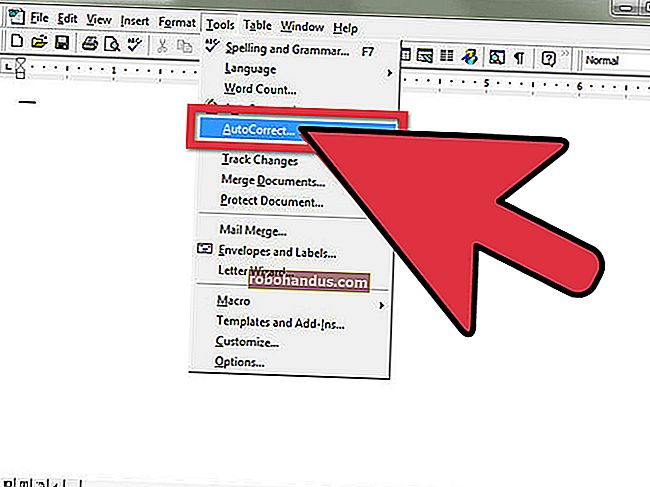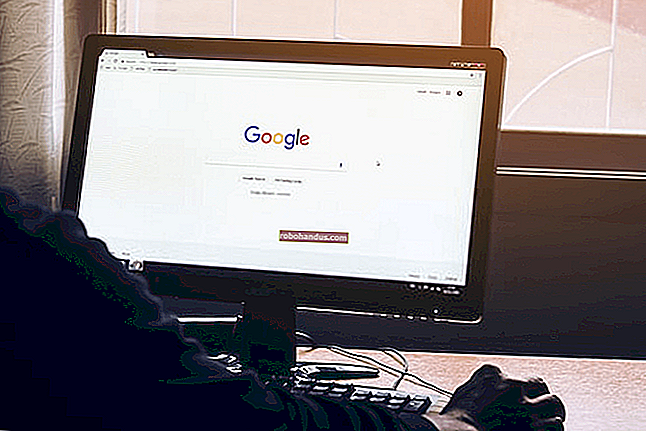Windows10で今すぐファイルエクスプローラータブを取得する方法

Microsoftは、ファイルエクスプローラーやその他のアプリケーションにタブを表示する「セット」機能に取り組んでいました。セットは2018年10月のアップデートでは届かず、キャンセルされたようです。しかし、今日はファイルエクスプローラーでタブを取得できます。
StardockのGroupyをインストールします

Stardockは、今日のWindowsにSetsのような機能を追加するGroupyという名前のアプリケーションを提供しています。これは、単独で10ドルかかる有料アプリケーションですが、Stardockは1か月間の無料トライアルを提供しています。StardockのObjectDesktopソフトウェアスイートにも含まれています。
Microsoftが取り組んでいたWindowsの機能と同様に、Groupyはさまざまなアプリケーションにタブを追加します。複数のアプリケーションのタブを1つのウィンドウにマージして、アプリケーションを組み合わせて組み合わせることができます。ブラウザで複数のタブやウィンドウを操作するのと同じように、ウィンドウをタブバーにドラッグアンドドロップしてタブに変換したり、タブをバーからドラッグアンドドロップして個別のウィンドウに変換したりできます。
Stardockの他のソフトウェアと同様に、これは洗練されたエクスペリエンスです。Stardockはそれを更新し、2019年5月7日にバージョン1.2をリリースしました。Windows7、Windows 8.1、およびWindows 10でも動作するため、Windows7ユーザーでもこの機能を利用できます。
MicrosoftのSmartScreenはかつてGroupyのダウンロードをブロックしていましたが、VirusTotalによると、ファイルは問題なく、Stardockは何年もの間信頼できる会社でした。Groupyのダウンロードとインストール中にSmartScreenの警告が表示された場合は、無視しても問題ありません。
代替ファイルエクスプローラーを使用する

システム上のすべてのアプリケーションにタブを追加するプログラムを入手するのではなく、別のファイルマネージャーをインストールして使用するだけで済みます。これらは、ファイルエクスプローラーとWindowsエクスプローラーで使用されるのと同じファイルビューとフォルダービューを使用するため、すべてが同じように機能します。ただし、サードパーティのファイルマネージャは、標準のファイルマネージャビューを中心に独自のインターフェイスを構築しており、その多くにはタブが含まれています。
Windows7からWindows10まですべてで実行される無料のオープンソースで軽量のExplorer ++アプリケーションが気に入っています。カスタマイズ可能なユーザーインターフェイスがありますが、タブは私たちのお気に入りの機能です。
Webブラウザのタブで使用するのと同じキーボードショートカットがExplorer ++で機能します。Ctrl + Tを押して新しいタブを開き、Ctrl + Wを押して現在のタブを閉じ、Ctrl + Tabを押して次のタブに切り替え、Ctrl + Shift + Tabを押して前のタブに切り替えることができます。
削除:公式セット機能を介してタブ用のRedstone5にアップグレード

更新:この機能は削除され、Windows10の不安定なInsiderビルドでも使用できなくなりました。
関連:Windows 10 Insider Previewsを使用する必要がありますか?
現在、ファイルエクスプローラータブの公式サポートは、Redstone 5 InsiderPreviewビルドの一部として利用できます。2018年の終わり近くに正式にリリースされる前に、それらにアップグレードしてこの機能を入手できます。
警告:標準のPCでInsiderPreviewビルドを実行することはお勧めしません。それらは技術的に不安定であるため、システムの問題が発生する可能性があります。
これらのビルドで問題が発生した場合は、10日以内にダウングレードするか、Windows10を再インストールして安定したバージョンに戻す必要があります。
ただし、興味がある場合は、[設定]> [更新とセキュリティ]> [Windows Insider Program]に移動し、InsiderPreviewビルドをオプトインすることでアップグレードできます。これは、2018年4月のアップデート(コードネームRedstone 4)が4月30日に正式にリリースされた後にのみ機能します。まだ行われていない場合は、Microsoftが現在Redstone5への「スキップアヘッド」を許可している場合にのみアップグレードできます。

アップグレードしたら、[ファイルエクスプローラー]ウィンドウ(または他の多くのアプリケーション)を開いて、新しいセット機能を使用できます。キーボードショートカットは、Webブラウザやその他のアプリケーションのタブに使用する標準のショートカットと同じように機能しますが、Windowsキーも含まれています。たとえば、Ctrl + Windows + Tabを押して次のタブに切り替え、Ctrl + Windows + Shift + Tabを押して前のタブに切り替えます。Ctrl + Windows + Tを押して新しいタブを開き、Ctrl + Windows + Wを押して現在のタブを閉じます。
この機能は、Microsoftが微調整し、これらの組み込みタブをどのように機能させるかを正確に決定するにつれて、時間とともに進化および変化します。